大綱
macOS Ventura 更新無需詢問即可刪除所有內容。 macOS Ventura 更新後如何復原丟失的文件?您可以使用 Mac 資料救援軟體或 Time Machine 來救回丟失的 Mac 文件。繼續閱讀更多內容,立即學會怎麼在更新後搶救丟失的 Mac 檔案。
macOS Ventura 升級後部分文件不見了
“After I upgraded to macOS Monterey my pdfs files in books disappeared. Where are these files in the backup (time machine)?” - 引用自 Apple 社區
macOS Ventura 最近發布,與任何新的軟體更新一樣,它也帶來了相當多的問題。許多用戶在升級到 macOS Ventura 後回報丟失了文件。雖然尚不清楚究竟是什麼導致了這個問題,但可能原因如下。
- 檔案在升級過程中以某種方式損壞。
- 這些檔案儲存在與新作業系統不相容的位置。
- 在升級過程中檔案被簡單地刪除了。
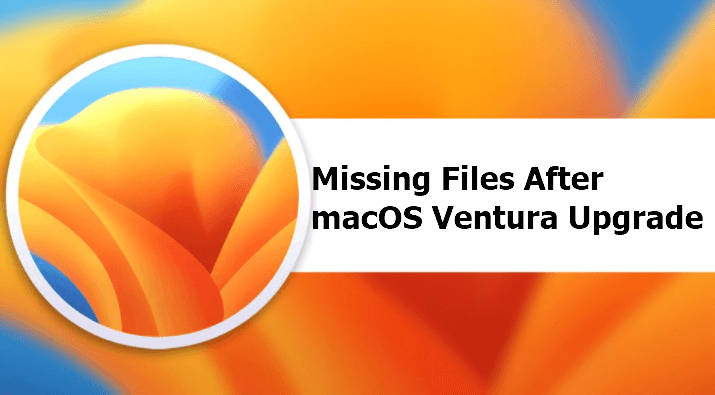
macOS 更新後恢復丟失檔案的 4 種方法
不管是什麼原因,丟失的檔案都會給您帶來很大的不便。幸運的是,在更新 macOS Ventura 後,用戶可以採取一些方法來復原丟失的文件。
方法 1. 使用軟體更新 macOS Ventura 後救回丟失的檔案
如果您已更新到 macOS Ventura 並且丟失了一些檔案,請不要擔心!有一種簡單的方法可以通過軟體還原丟失的檔案。 EaseUS Data Recovery Wizard Mac是一款功能強大的 mac 資料救援軟體,可以從 macOS Ventura 中救回刪除檔案。該軟體提供了一個簡單、直觀的使用者界面,使資料救援變得輕而易舉,即使是初學者也是如此。
Mac 系統更新後還原刪除檔案
- 支援 Mac 資料救援、MacBook 資料復原等
- 只需單擊即可從 HFS+、FAT、NTFS、exFAT 和 EXT2/3/4 檔案系統中救檔案
- 從您的電腦、隨身碟、記憶卡或任何其他儲存裝置中還原丟失文件
該軟體可以在幾分鐘內從您的電腦中搶救資料。請按照以下步驟在 macOS Ventura 更新後恢復丟失的文件。
步驟1. 作業系統更新後,資料在哪裡丟失的?選擇位置並點擊掃描。

步驟2. EaseUS Data Recovery Wizard for Mac將立即掃描您選擇的磁碟卷,並在左側面板中顯示掃描結果。

步驟3. 掃描之後,選擇在更新期間或更新之後不知不覺丟失的檔案,然後點擊立即恢復按鈕將資料全部救回。

方法 2. macOS Ventura 更新後從 Time Machine 還原丟失的文件
Time Machine 時光機的一大優點是它可以在 macOS Ventura 更新後還原丟失的文件。如果您已設定並執行 Time Machine,請按照以下步驟從 Time Machine 還原檔案:
步驟 1. 從 Dock 或 Launchpad 打開 Time Machine。
步驟 2. 從菜單欄中選擇“進入 Time Machine”。
步驟 3. 在時間線中找到要恢復的檔案夾或文件。
步驟 4. 從菜單欄中選擇恢復。
步驟 5. 按照提示完成恢復過程。
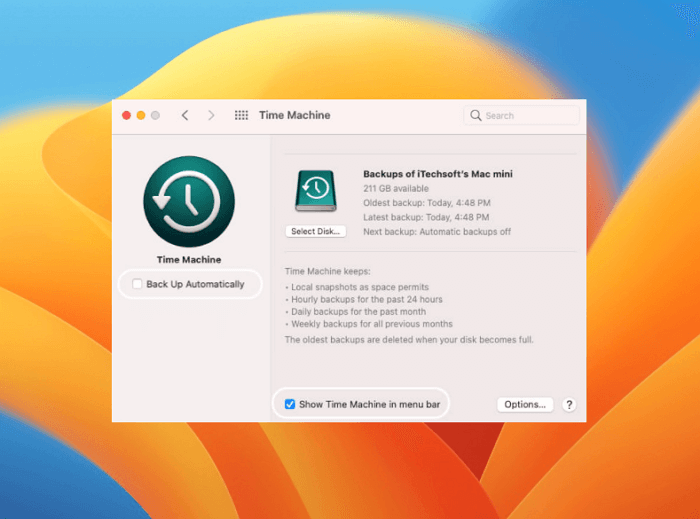
使用 Time Machine,您可以快速輕鬆地救回不見檔案,因此您不必擔心在 macOS Ventura 等重大系統更新後資料永久丟失。
方法 3. 從 iCloud 恢復 macOS Ventura 更新後丟失的文件
許多人在更新他們的 Mac 後發現他們的文件神秘地丟失了,但幸運的是有一種簡單的方法可以復原檔案。如果您啟用了 iCloud 硬碟,您丟失的檔案可能在那裡。要在 macOS Ventura 更新後從 iCloud 復原資料:
- 打開 iCloud Drive 並查看您的文件是否已列出。
- 將所需文件下載到您的 Mac 硬碟。
方法 4. 通過 Apple 支援在 macOS Ventura 更新搶救刪除檔案
如果您仍然無法找到您的文件,請嘗試聯絡 Apple 支援團隊。他們也許能夠幫助您搶救不見檔案。 Apple 支援是在 macOS Ventura 更新後還原丟失內容的最佳方法之一。
該網站為用戶提供了豐富的資訊和支援選項,他們將與您一起還原丟失的檔案。此外,他們廣泛的知識庫,涵蓋與在 macOS Ventura 更新後恢復丟失文件相關的各種主題。此外,他們還為需要即時幫助的用戶提供 Live Chat 和電話聯繫方式。
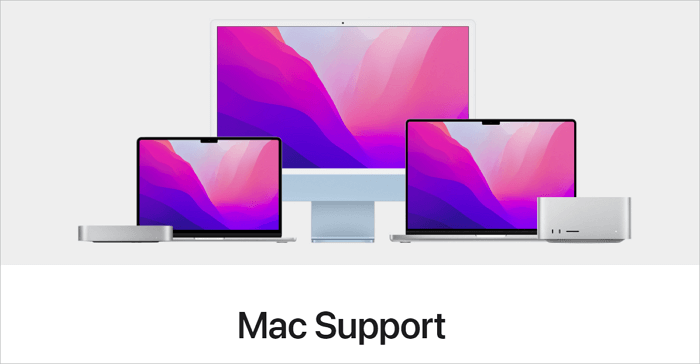
結論
更新作業系統並發現某些檔案丟失讓人非常絕望。如果您在更新到 macOS Ventura 後丟失了文件,無需驚慌。這篇文章有四種有效的方法來解決你的問題。 EaseUS Mac 資料救援軟體可以很好地在 macOS 更新後還原丟失的檔案。
macOS 升級後丟失文件常見問題解答
如果您對 macOS Ventura 更新仍有問題,請閱讀這些問題和答案以獲得更多幫助。
1. macOS Ventura 更新後如何恢復丟失的照片?
在 macOS Ventura 更新後還原丟失的照片:
- 打開 Finder,然後單擊螢幕頂部的 Go 菜單。
- 選擇到檔案夾並輸入垃圾桶。這一步會將您帶到垃圾桶檔案夾。
- 如果您在此處看到丟失的照片,請選擇它們並單擊還原恢復您的照片。
2. 蒙特雷和大蘇爾哪個更好?
- macOS Big Sur 在最初推出時存在很多關於不穩定的問題。
- Monterey OS 於 2021 年 6 月推出,現在是大多數 Mac 設備的當前版本。
3. 更新 macOS 會刪除所有內容嗎?
更新到 Monterey 會刪除我的文件嗎?除非您合法安裝 macOS 更新,否則更新您的 Mac 會使您的檔案面臨被刪除的風險。
常見問題
- 1. 為什麼推薦您使用 EaseUS Data Recovery Wizard?
-
"Data Recovery Wizard 操作使用相當簡單、易懂,挖出來的檔案也可說是五花八門,凡儲存過必然留下痕跡,都有機會被掃描出來" —BenchLife
"針對電腦初學者所量身打造的資料救援工具,以簡化的使用者介面,搭配強大的救援功能,可幫助使用者快速將誤刪/誤格式化的檔案,一一救回。" —PCDIY!
"EaseUS Data Recovery Wizard 資料救援軟體的介面還算簡單不複雜,即便是電腦初學者也能夠輕鬆完成恢復。" —Coolaler 滄者極限
- 2. 為什麼不能免費恢復 2GB 大小的資料?
-
建議您檢查一下安裝的 EaseUS Data Recovery Wizard 是免費還是試用版,因為這兩個版本是有區別的。
試用版可預覽掃描找到的資料內容,但不能導出保存;而 免費 版可以免費恢復 2GB 大小的檔案。下載免費版完成後,默認可以免費恢復 500MB 大小檔案。如果您願意在社交媒體上分享產品給其他人就可以再額外獲得 1.5GB 大小的免費恢復額度。
- 3. 為什麼救回來的檔案無法開啟?
-
一個檔案在存儲裝置上分成兩部份儲存:目錄資訊(由檔案名稱、修改日期以及檔案大小資訊等組成)和檔案內容。
如果具有原始檔名和資料夾結構的檔案無法開啟,有可能是目錄資訊損毀。然而,在我們的軟體中仍可通過 RAW 資料救援方法恢復檔案內容。
- 4. 為什麼不建議將還原回來的資料保存到原始位置?
-
丟失的檔案的儲存結構將因為磁碟機上的任何變更而更改或損毀。如果將還原回來的資料儲存到原始位置,則原始資料結構以及資料內容將被覆蓋或損毀,從而導致資料永久遺失。因此,我們一般建議用戶將找回的資料導出儲存到其他裝置上。
- 5. 如何在購買軟體前檢查資料是否能救回?
-
免費 版讓用戶免費恢復 2GB 大小資料,您可以在購買前先試用並確認資料是否能被救回。
- 6. 掃描磁碟機需要多長時間?
-
這取決於電腦的效能和硬碟裡資料量大小。給您個參考值:在一般情況下,一個 1TB 大小的健康硬碟需要 10-12 小時完成掃描。
相關文章
-
從 Windows 建立 Mac 可啟動 USB [2026 年完整指南]
![]() Bruce / 2025-12-31
Bruce / 2025-12-31 -
[3種解決方案] 在無損資料的情況下在Mac修復損壞的隨身碟
![]() Agnes / 2025-03-31
Agnes / 2025-03-31
-
2026 年修復:ExFAT USB 在 Mac 上不顯示且不會丟失資料
![]() Harrison / 2025-12-31
Harrison / 2025-12-31 -
![]() Gina / 2025-03-31
Gina / 2025-03-31